■画面紹介・ラフ■
pixiaについてご存知ない方も多いかと思いますので
ちょっとだけ解説。
まずは作業画面。こんな感じです。
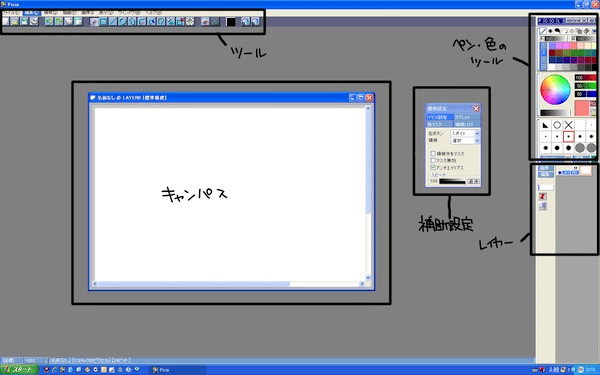
pixiaはバージョンによってツールの配置がバラバラなので
ご自身で使いやすいようにカスタマイズするのがいいかと思います。
ちなみに私の使っている3.2はかなり古いバージョンなので
あまりアテにならないかもしれないです…(;´∀`)
3.2は線の描画が優秀なのでそのまま使っています。
あと、ぶっちゃけ動作が重いです(苦笑
レイヤーは25枚程度、キャンパスサイズは3000pxを超えるとPCがヒィヒィ言います。
その点をふまえて作業していきます。
では早速絵を描いていきましょう。
■ラフ■
まず【新規キャンパス】→でリストから【B5縦】を選びます。
レイヤーを追加してざっくりキャラの配置を決めます。

ここから服を着せたり、小物を入れたりして煮詰めていきます。
描き足す場合は新しくレイヤーを追加していくのがいいでしょう。修正が楽です。
レイヤーを追加しながら描き足していくとこんな感じになります。
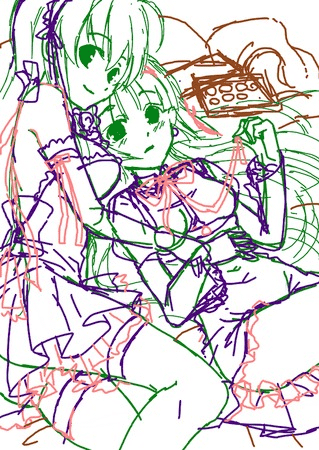 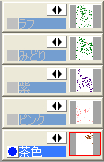 ←レイヤーはこんな感じに ←レイヤーはこんな感じに
さらに、下にあるレイヤーの色を濃度調節で薄くしながら
まとまりのあるラフに仕上がるまで何度も描き直していきます。
最終的にはこんな感じに。
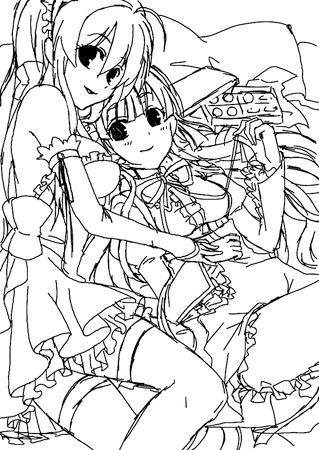
【描画】→【左右反転】でレイヤーごとに反対向きにできるので
ゆがみのチェックも忘れずに。
もう一度【左右反転】で元に戻せます。
また、使わなくなったレイヤーは右クリック→【削除】で削除できるので
いらなくなったら捨ててしまいましょう。
ただし、削除してしまうと元に戻らないので慎重に操作してくださいね。
削除作業する前に保存をオススメします。
さて、ラフもできたので早速線画に行きたい所ですが
その前にもうひと手間。
■仮着色■
レイヤーを一枚追加して仮着色してみます。

全体の色決めやバランスを見る為の作業なので
大体の色を置いてみる程度ですが、これが線画を描く時に重宝したりします。
これでラフは完成しました!
次は線画に行ってみたいと思います。
|